
Якщо ви використовуєте Windows 10, і потрібно, щоб звільнити місце на диску, ви можете видалити додатки, які ви більше не використовувати прямо з командного рядка. Ось як це робиться.
По-перше, ви повинні бігти Командний рядок в якості адміністратора щоб видалити програму. В поле пошуку Windows, введіть «ЦМД», а потім клацніть правою кнопкою миші «Командний рядок» в результатах пошуку.
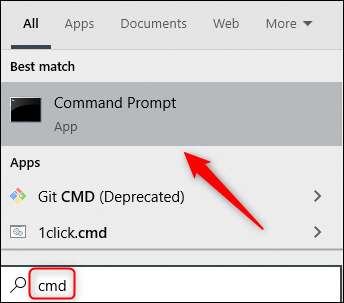
Потім натисніть кнопку «Запуск від імені адміністратора» в меню.
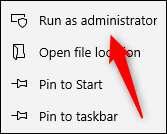
Командний рядок тепер буде запускати з правами адміністратора. Щоб видалити програму за допомогою командного рядка, ви повинні використовувати інструментарію управління Windows Командний рядок (WMIC) програмного забезпечення корисності.
У командному рядку введіть таку команду та натисніть клавішу ENTER:
WMIC

Тепер ви побачите
WMIC: корінь \ клі & GT;
підкажіть в консолі. Це означає, що тепер ви можете використовувати інструментарій управління Windows (WMI) операції.

Далі, ви хочете отримати список програм, встановлених на вашому комп'ютері. Отримання цього списку має важливе значення, тому що ви повинні забезпечити точну назву продукту, щоб успішно виконати команду видалення.
Введіть наступну команду, щоб отримати список:
Ім'я продукт прибуде
Порада: Ви можете також запустити Wmic команди безпосередньо з стандартної командного рядка, без запуску «WMIC»І ввівши WMIC запрошення в першу чергу. Для цього, робіть їх «WMIC. " Наприклад, "Ім'я прибуде WMIC продукту»Працює так само, як працює«WMIC," і потім "назва продукту отримати.«

Знайдіть ім'я програми, яку ви хочете видалити зі списку. Ви можете видалити програму, виконавши команду:
продукт, де ім'я = "Ім'я програми» Виклик видалення
просто замініть
назва програми
з назвою програми, яку ви хочете встановити. Наприклад, якщо ми хочемо, щоб видалити Meetings Skype App, ми повинні ввести наступну команду:
, де продукт ім'я = "Зустріч Skype додаток" виклик видалення

Вам буде запропоновано підтвердити, якщо ви дійсно хочете, щоб виконати команду. Тип
Y
для підтвердження, а потім натисніть Enter. Тип
N
скасувати операцію.
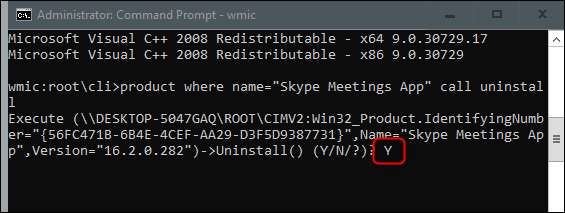
Через кілька секунд ви отримаєте повідомлення про те, метод був успішно виконаний.
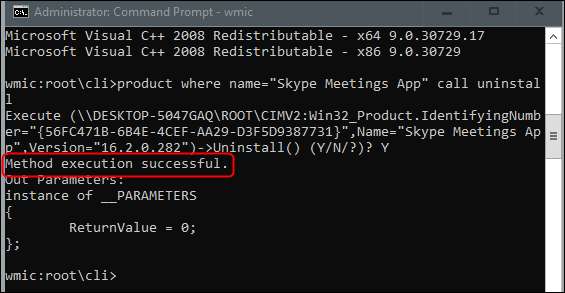
Заявка була видалена з вашого комп'ютера.
Це лише один з багатьох способів, ви можете деінсталювати додаток на Windows, 10. Крім того, можна зробити так з, меню Пуск, або вікно настройки панелі управління .
Пов'язані: Як видалити додатки на Windows 10







